Rumah >Tutorial perisian >Perisian Pejabat >Bagaimana untuk menambah tera air ke jadual Excel? 3 kaedah disyorkan!
Bagaimana untuk menambah tera air ke jadual Excel? 3 kaedah disyorkan!
- 王林asal
- 2024-09-02 15:56:351291semak imbas
Dalam kerja pejabat harian, cara menambah tera air pada jadual Excel menyusahkan ramai orang. Tidak seperti Word di mana anda boleh menambah tera air secara langsung, Excel tidak menyediakan fungsi khas. Untuk menyelesaikan masalah ini, editor PHP Strawberry meringkaskan tiga kaedah penambahan tera air biasa berikut.
Kaedah 1: Tambahkan tera air imej menggunakan pengepala atau pengaki
Ini adalah salah satu kaedah yang paling biasa digunakan untuk menambah tera air imej pada keseluruhan jadual Excel dengan mudah.
Langkah:
1. Buka dokumen Excel, klik tab [Sisipkan] di bahagian atas, kemudian cari kumpulan [Teks] dan klik [Header and Footer].

2. Cari kumpulan [Elemen Pengepala dan Pengaki] dalam [Pengepala dan Pengaki], pilih kandungan yang perlu ditambahkan pada tera air, seperti "Tarikh Semasa", "Nama Fail", dll., atau pilih "Gambar" untuk mengimport logo Syarikat atau imej tera air yang disesuaikan.
Jika tera air perlu ditambahkan pada pengaki, klik [Pergi ke Pengaki] dalam kumpulan [Navigasi].
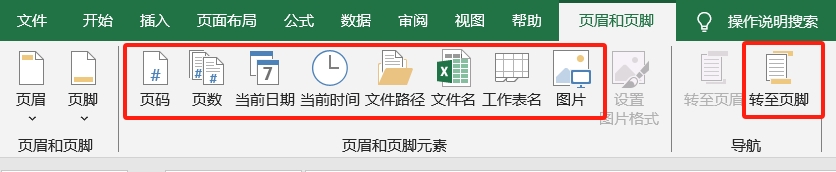
3. Selepas memilih tera air untuk ditambahkan, Excel akan secara automatik menambah kandungan atau imej yang dipilih pada pengepala Anda boleh melihat kesan dalam mod pratonton.
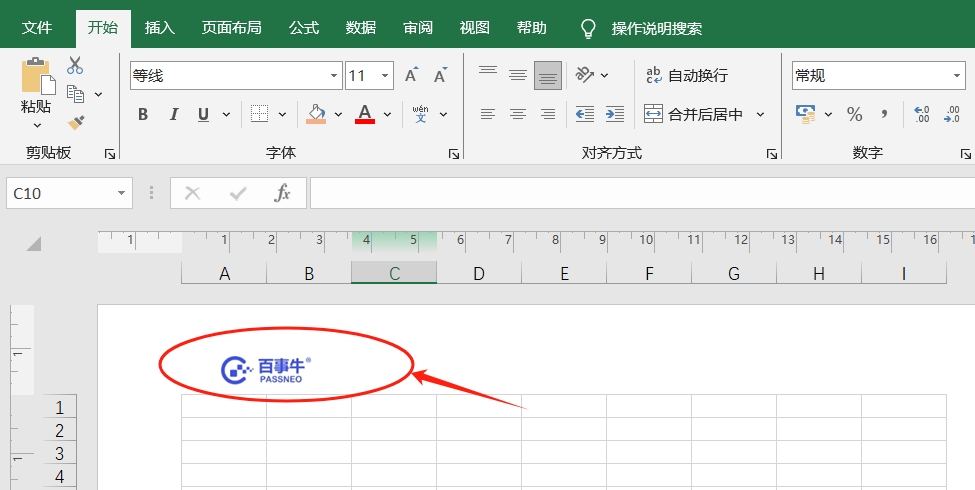
Kelebihan: Sesuai untuk situasi di mana anda perlu menambah tera air yang sama pada setiap halaman.
Kelemahan: Tera air tidak boleh dilihat secara langsung dalam paparan pengeditan lembaran kerja dan perlu dilihat melalui pratonton cetakan.
Kaedah 2: Gunakan kotak teks untuk memasukkan tera air teks
Jika anda hanya mahu menambah tera air teks ringkas pada kawasan tertentu, seperti "Draf" atau "Dalaman gunakan sahaja", anda boleh Ini dilakukan melalui kotak teks.
Langkah:
1. Buka dokumen Excel, klik tab [Sisipkan] dan kemudian klik [Kotak Teks].

2. Lukis kotak teks dalam borang dan masukkan teks tera air yang dikehendaki, seperti "Sulit" atau "Draf", atau nama syarikat.
Kemudian pilih kotak teks, klik kanan dan pilih [Format Shape].
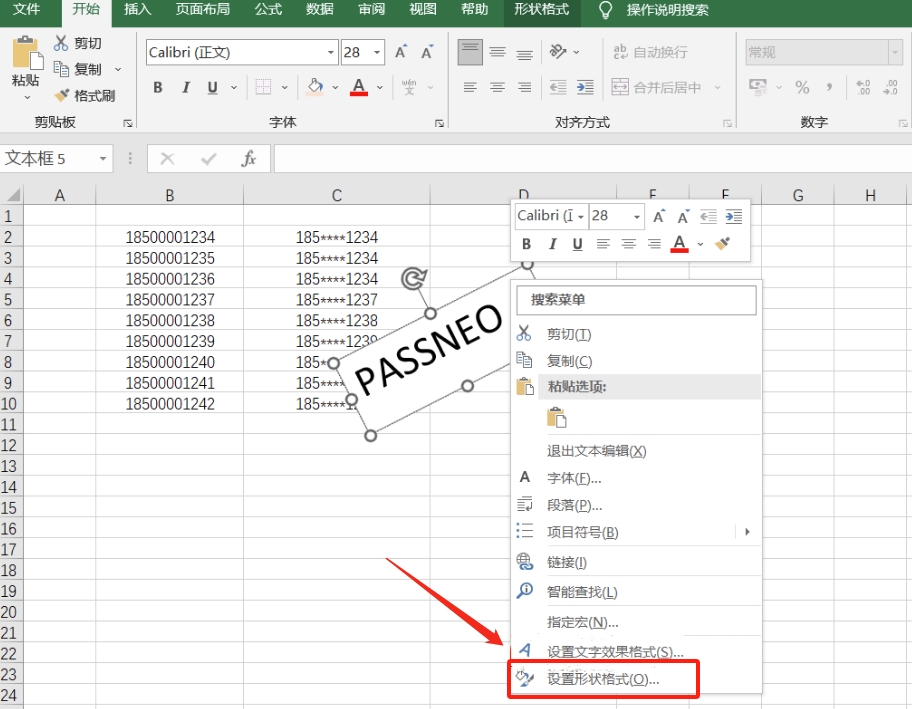
3. Selepas antara muka "Format Shape" muncul, pilih [Text Options], dan kemudian laraskan ketelusan teks, warna, saiz fon dan sudut.
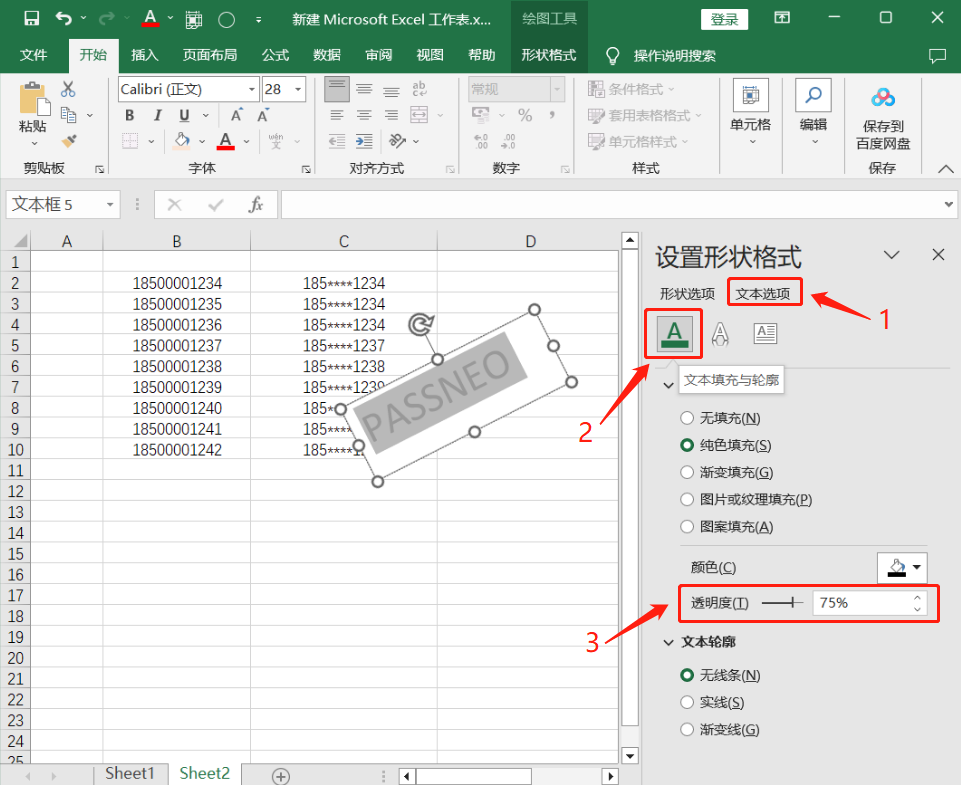
4. Pilih ikon pertama di bawah "Pilihan Bentuk", kemudian pilih "Tanpa Isi" dalam Isi dan "Tiada Baris" dalam Baris untuk mengalih keluar sempadan teks dan tetapan teks tera air selesai.
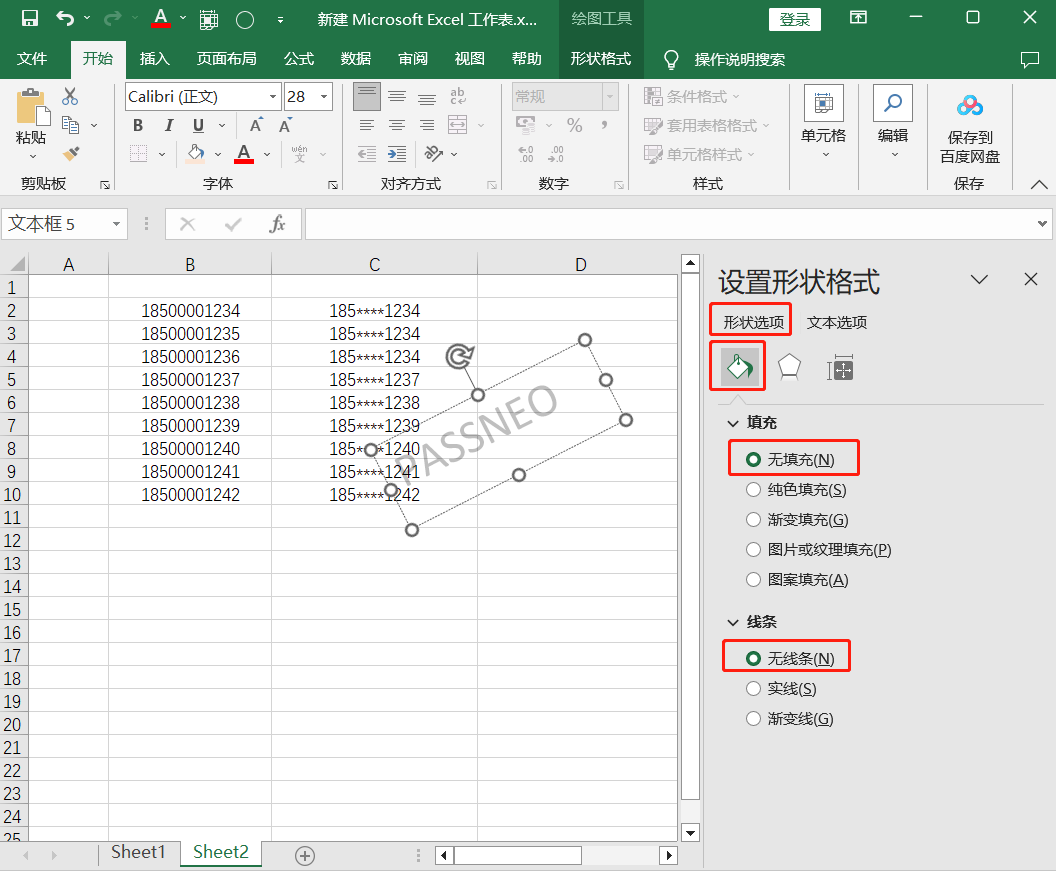
5 Akhir sekali, seret kotak teks ke tengah jadual atau lokasi lain yang sesuai.
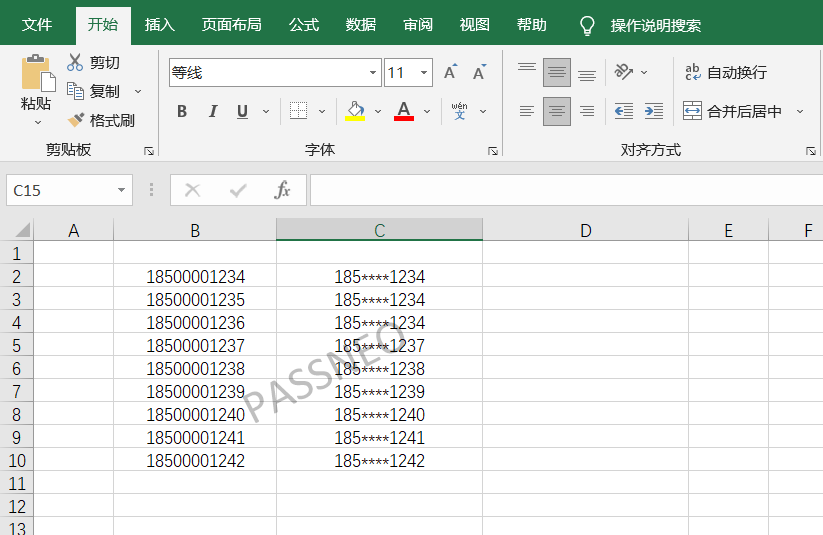
Kelebihan: Laraskan kedudukan tera air, fon dan saiz secara fleksibel.
Kelemahan: Kotak teks mungkin dikaburkan oleh kandungan sel lain, menjejaskan penyuntingan.
Kaedah 3: Masukkan imej latar belakang sebagai tera air
Menggunakan imej latar belakang juga merupakan kaedah tera air biasa, sesuai untuk situasi di mana latar belakang global diperlukan.
Langkah:
1. Buka dokumen Excel dan klik butang [Latar Belakang] dalam tab [Layout Halaman] dalam bar menu atas.
Kemudian pilih imej yang disimpan setempat sebagai latar belakang, dan kemudian klik [Sisipkan] untuk mengimport imej.
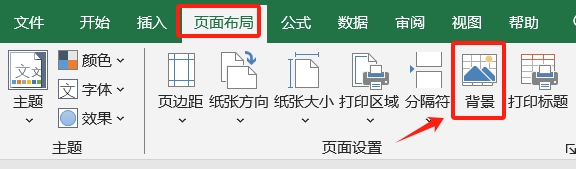
2. Gambar akan muncul sebagai latar belakang keseluruhan lembaran kerja.
Nota: Imej latar belakang hanya boleh dilihat dalam mod paparan lembaran kerja, tetapi tidak boleh dicetak. Jika anda perlu mencetak tera air, gunakan kaedah pengepala/pengaki atau kotak teks.
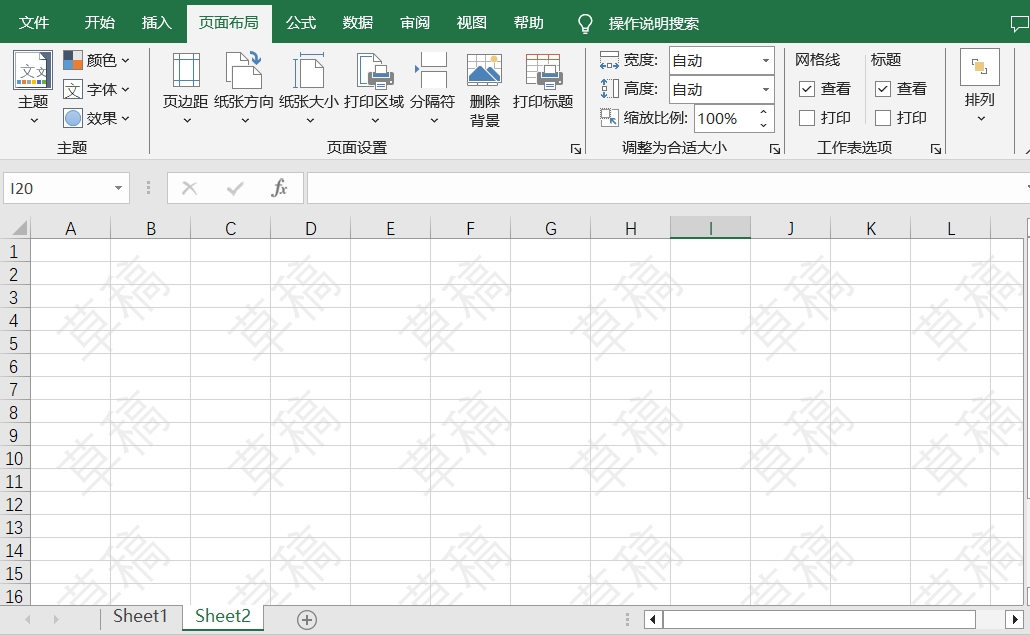
Kelebihan: Dapat melihat kesan tera air dalam masa nyata dalam mod pengeditan lembaran kerja.
Kelemahan: Imej latar belakang tidak boleh dicetak dengan helaian Excel dan adalah untuk rujukan visual sahaja.
Kaedah untuk melindungi tera air:
Selepas menetapkan tera air, kami boleh menetapkan sekatan pengeditan pada Excel supaya keseluruhan jadual dan tera air yang ditambahkan tidak boleh diubah suai atau dipadamkan.
Langkah:
Klik [Semakan] → [Lindungi Lembaran Kerja] dalam bar menu Apabila kotak dialog muncul, masukkan kata laluan yang anda mahu tetapkan, dan kemudian klik [OK].
Dengan cara ini, kandungan jadual Excel hanya boleh diubah suai dengan memasukkan kata laluan.
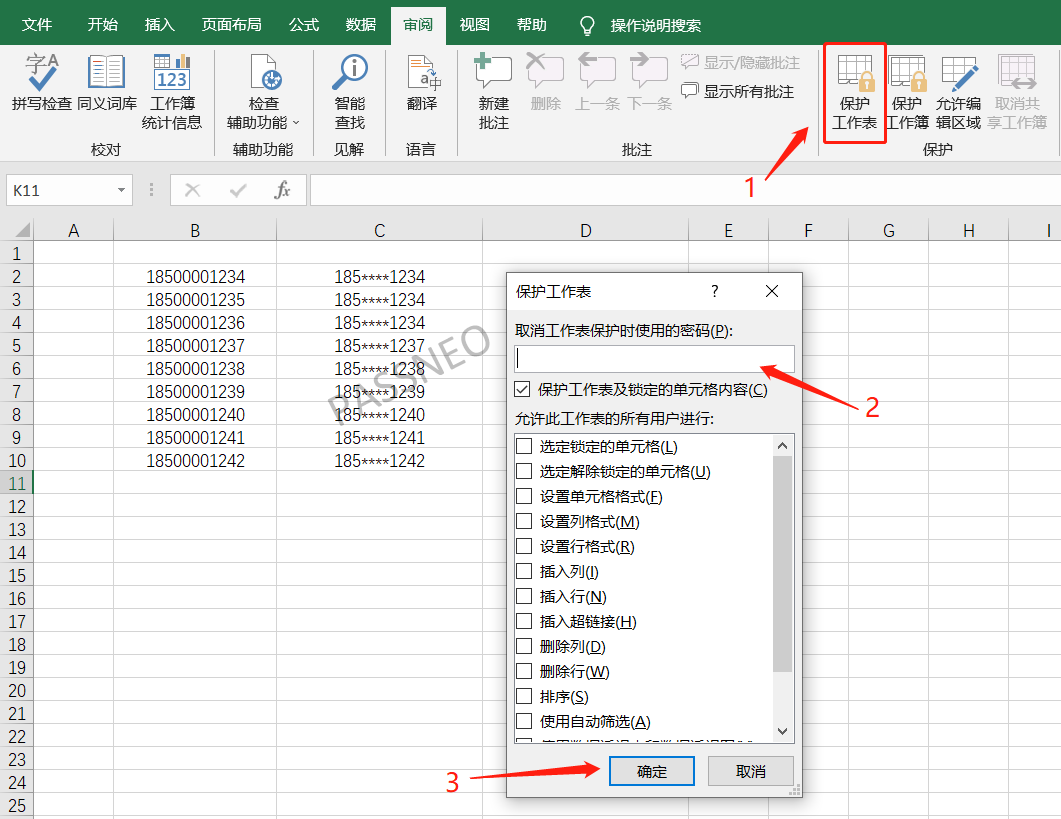
Perlu diingat bahawa selepas menetapkan kata laluan, ingat untuk mengingatnya atau menyimpannya, kerana jika anda ingin mengubah suai dan mengedit jadual Excel nanti, anda perlu memasukkan kata laluan yang ditetapkan asal.
Jika anda terlupa secara tidak sengaja, anda memerlukan bantuan alat lain. Contohnya, Alat Pemulihan Kata Laluan PepsiNiu Excel boleh terus mengalih keluar "pengeditan terhad" Excel tanpa menggunakan kata laluan.
Pilih modul [Unrestriction] dalam alat, dan kemudian import jadual Excel.
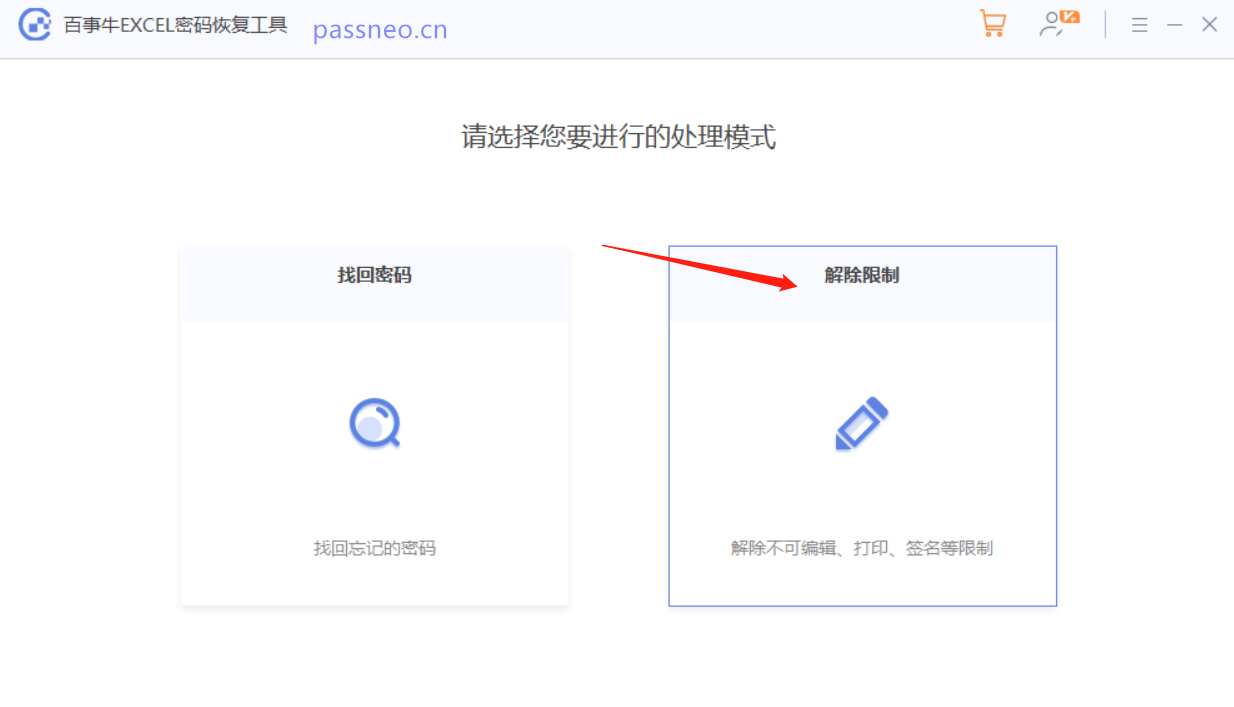
Atas ialah kandungan terperinci Bagaimana untuk menambah tera air ke jadual Excel? 3 kaedah disyorkan!. Untuk maklumat lanjut, sila ikut artikel berkaitan lain di laman web China PHP!
Artikel berkaitan
Lihat lagi- Penjelasan terperinci tentang cara membuka dan membaca fail CSV
- Langkah dan langkah berjaga-jaga untuk membuka dan memproses fail format CSV
- Kaedah dan petua untuk membuka fail CSV: Sesuai untuk pelbagai perisian
- Panduan ringkas untuk manipulasi fail CSV
- Belajar untuk membuka dan menggunakan fail CSV dengan betul

